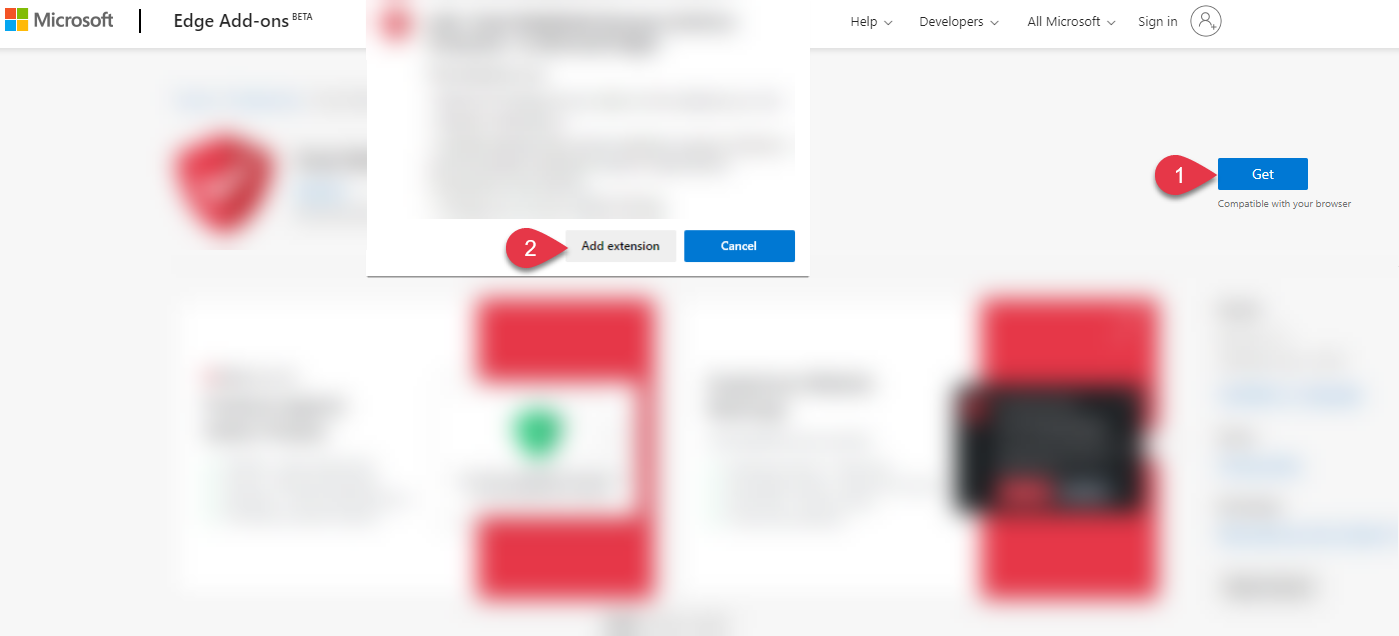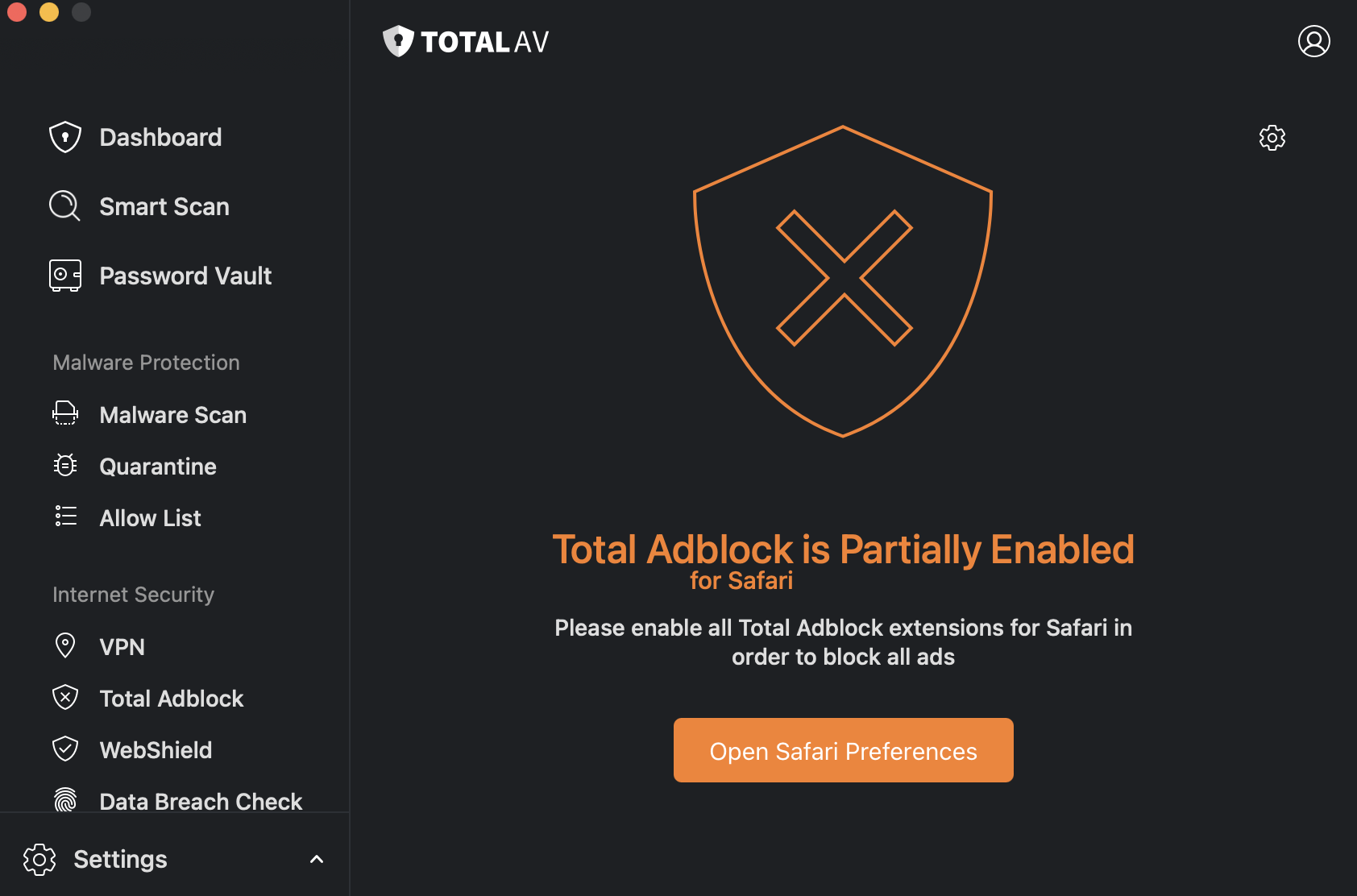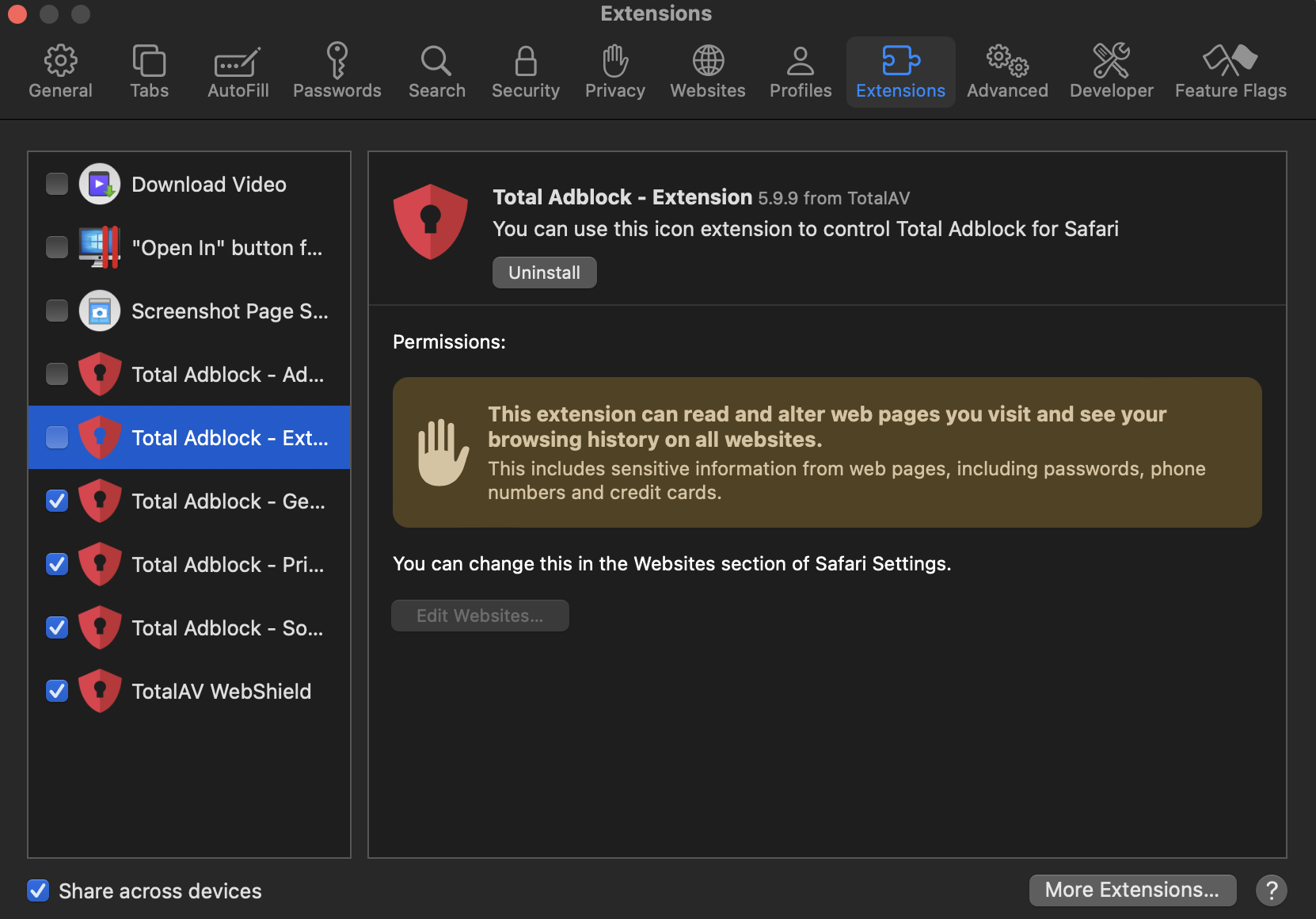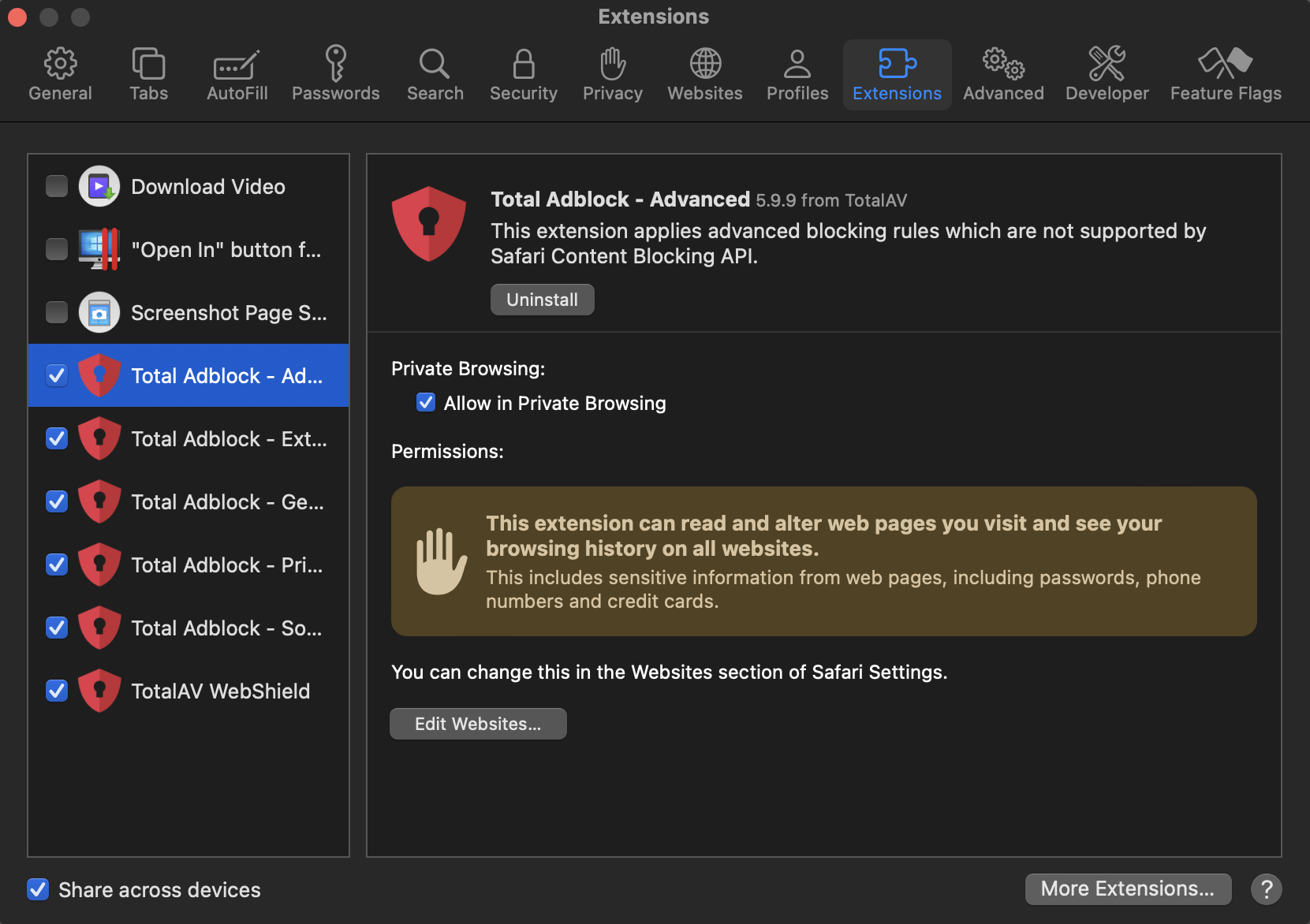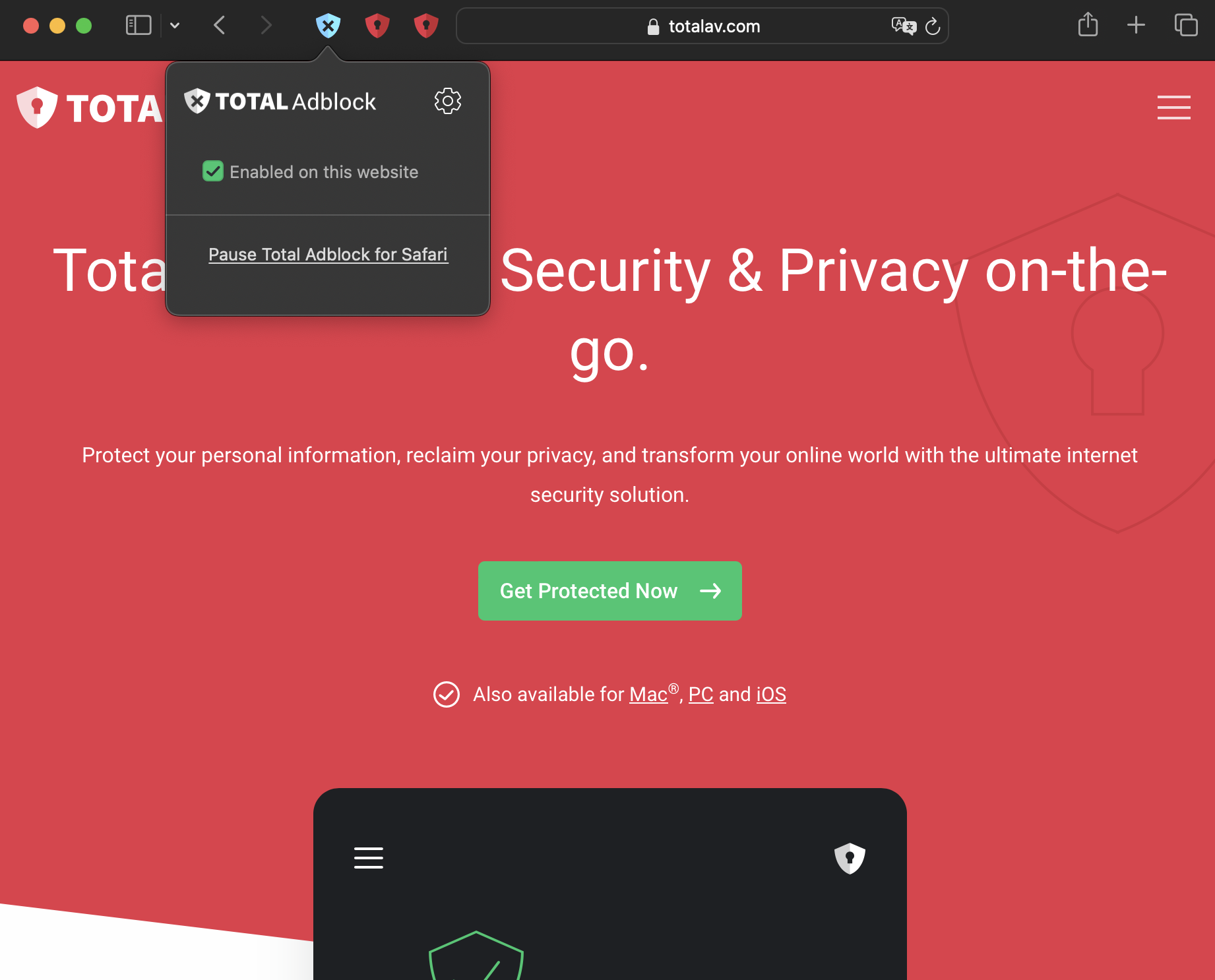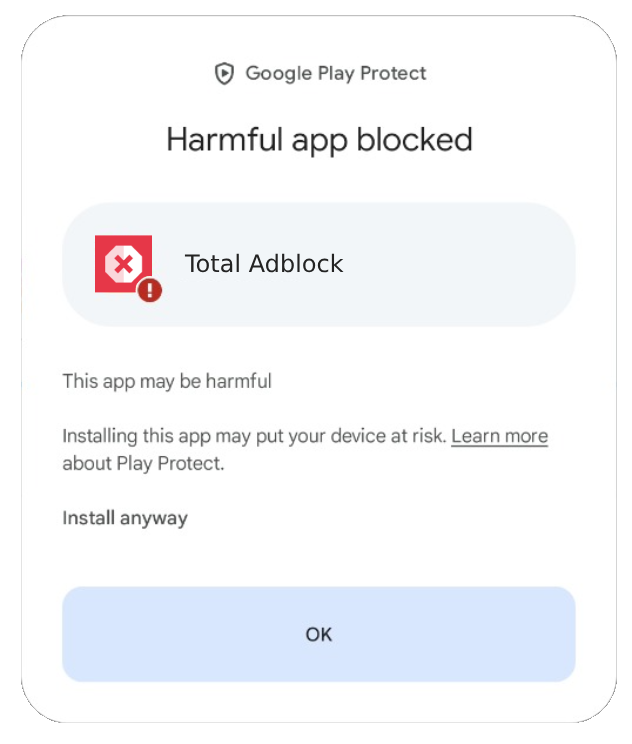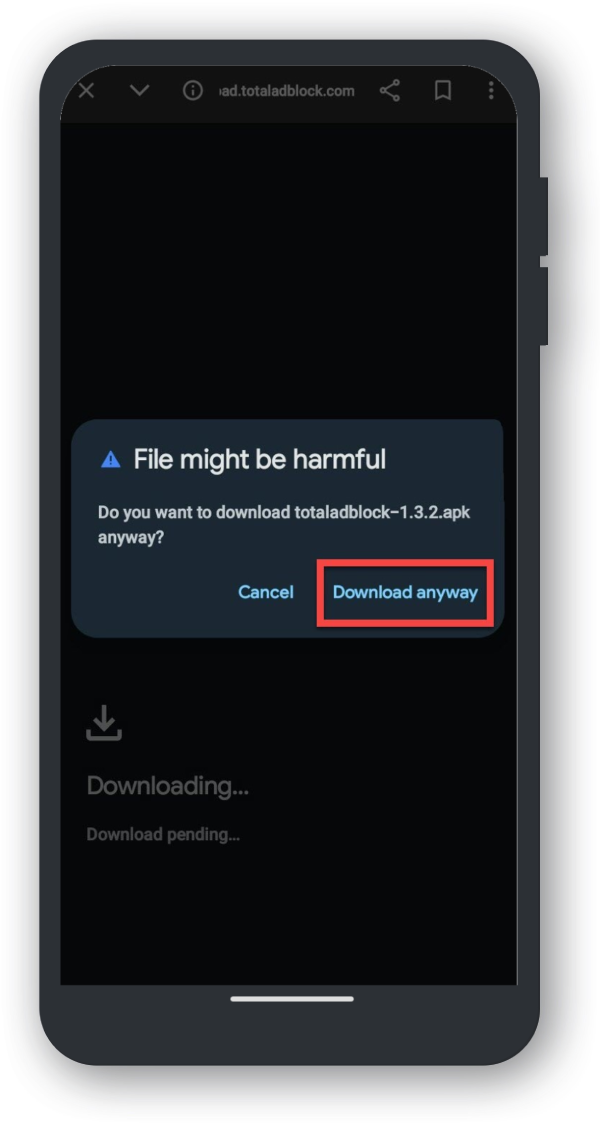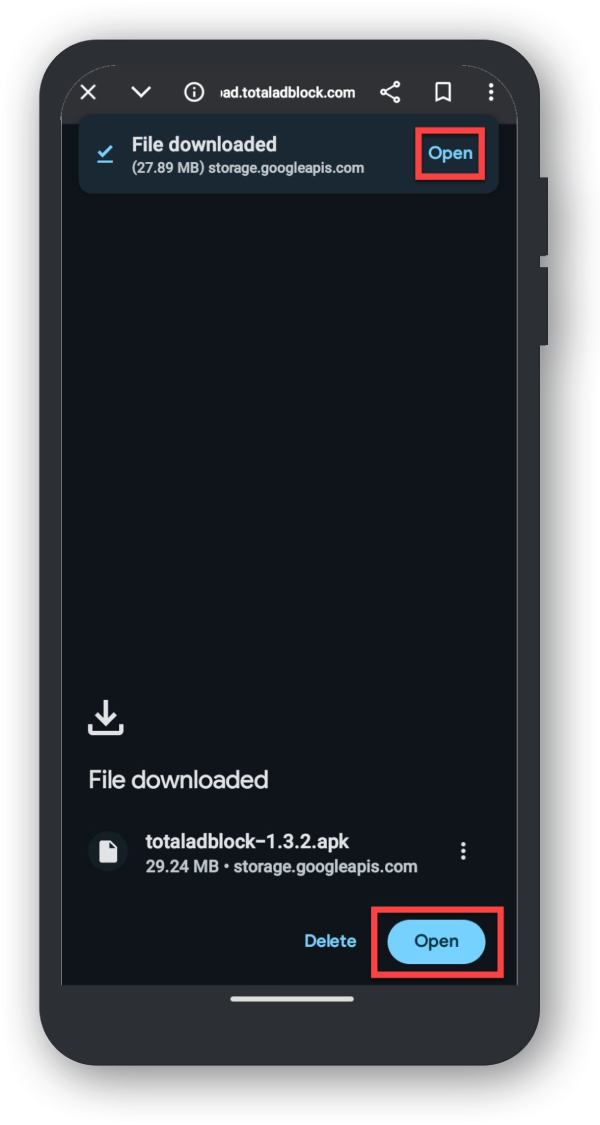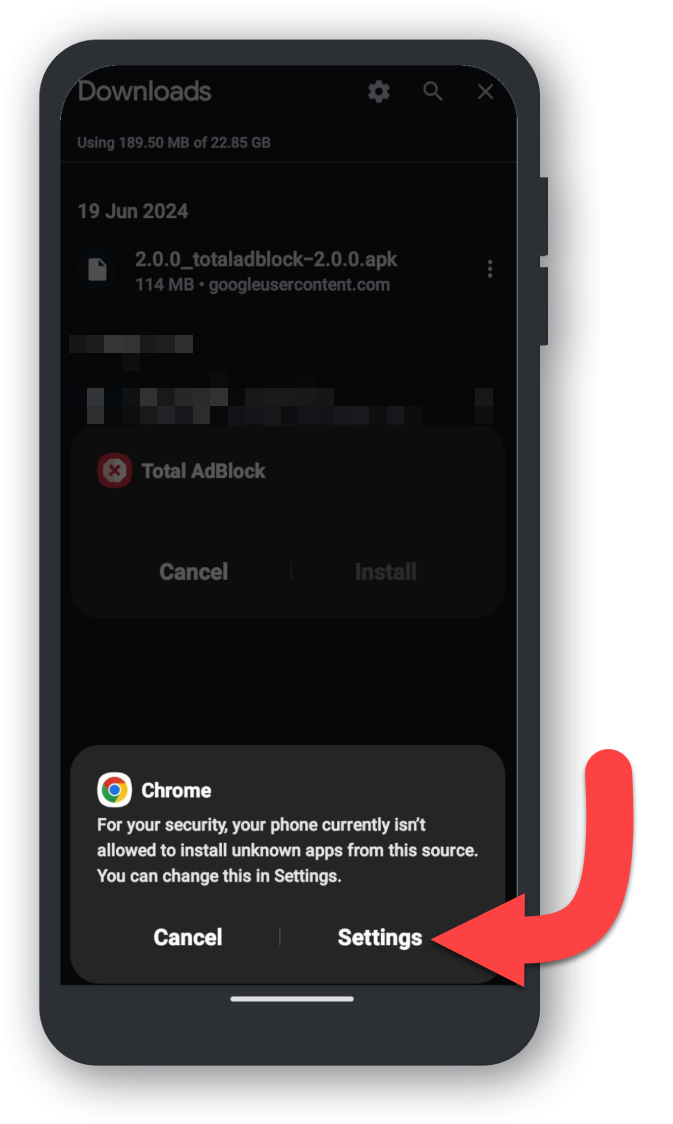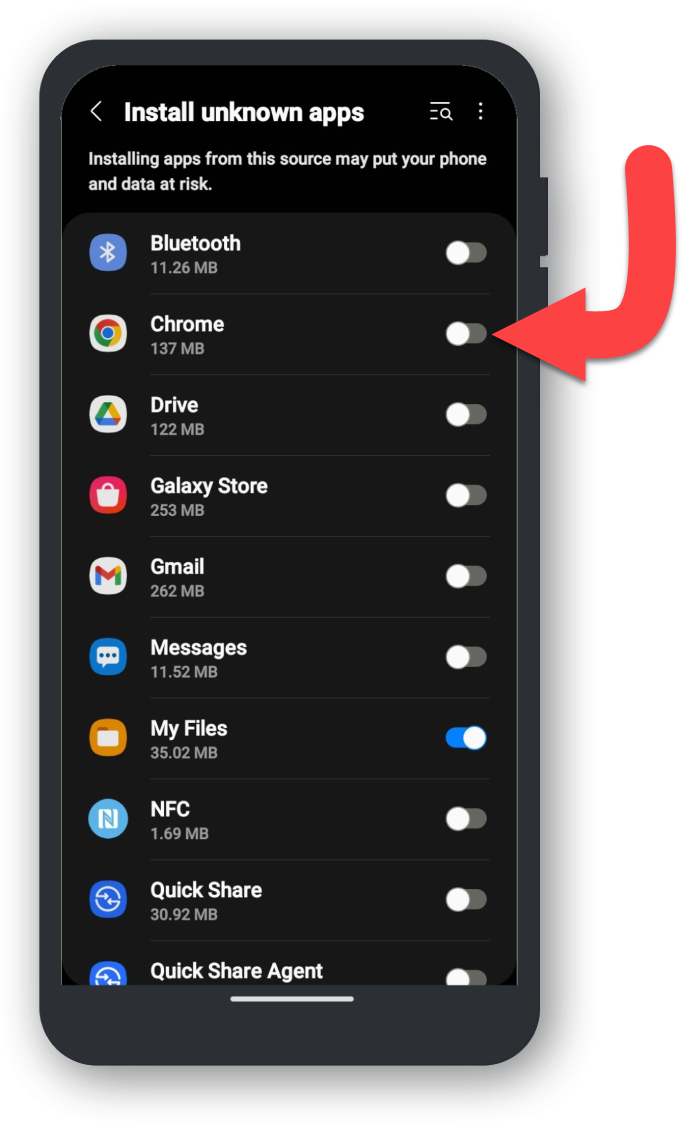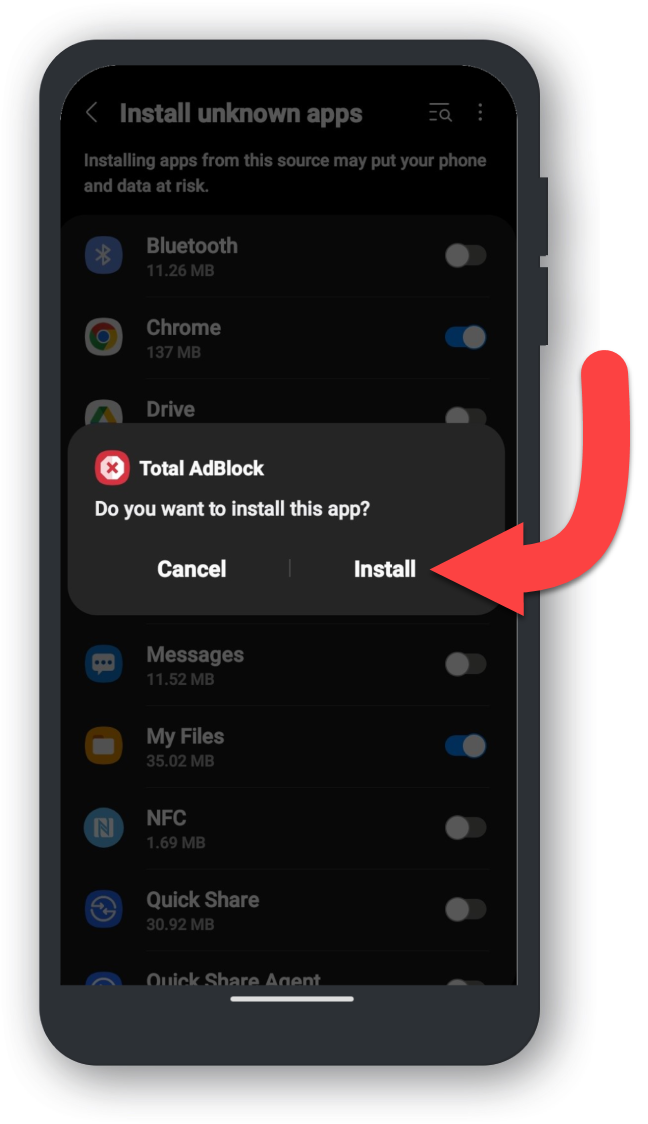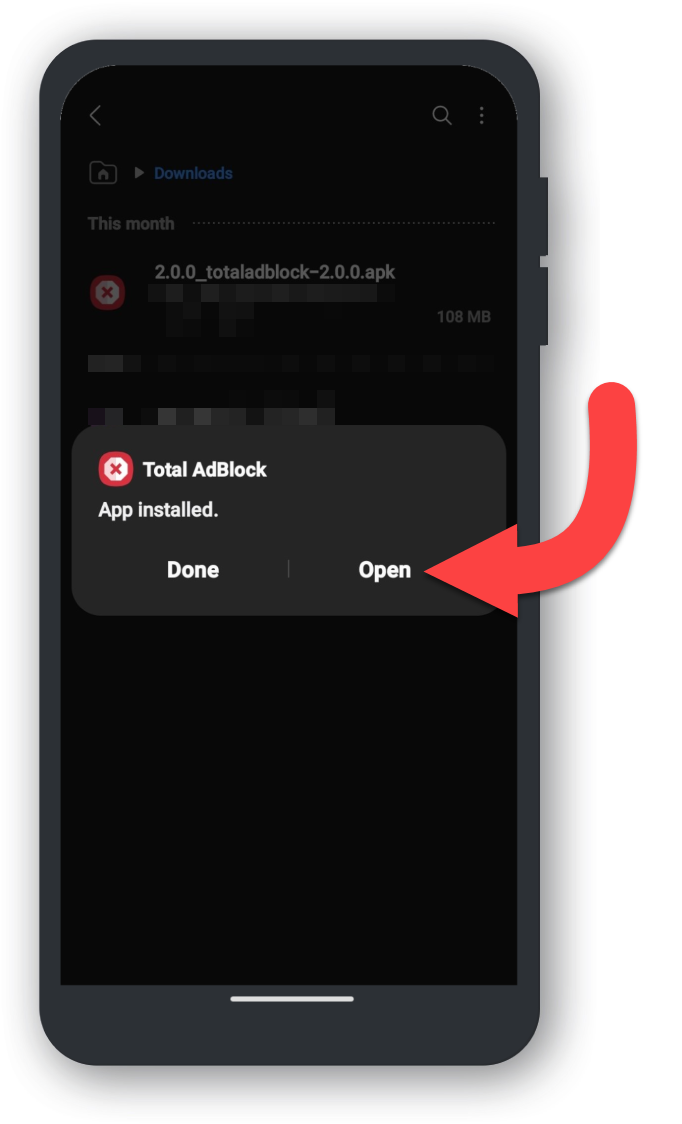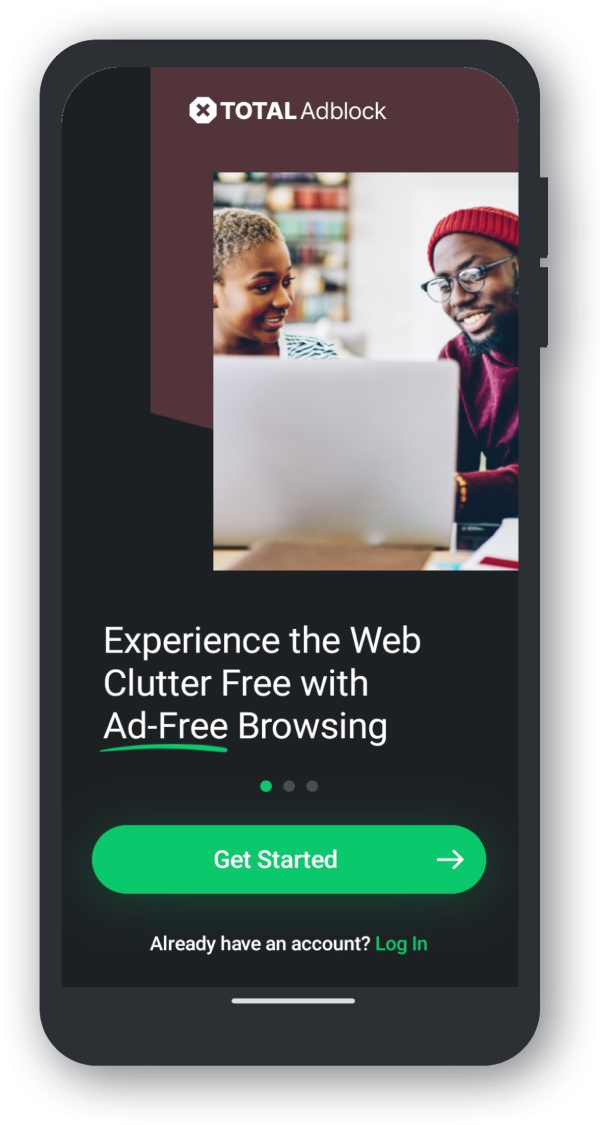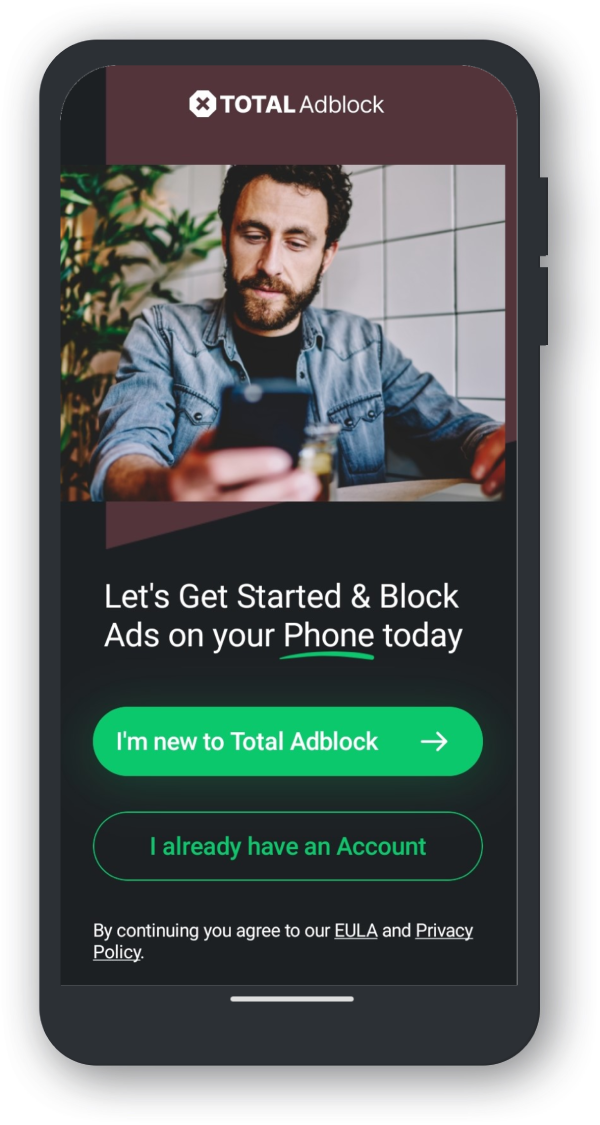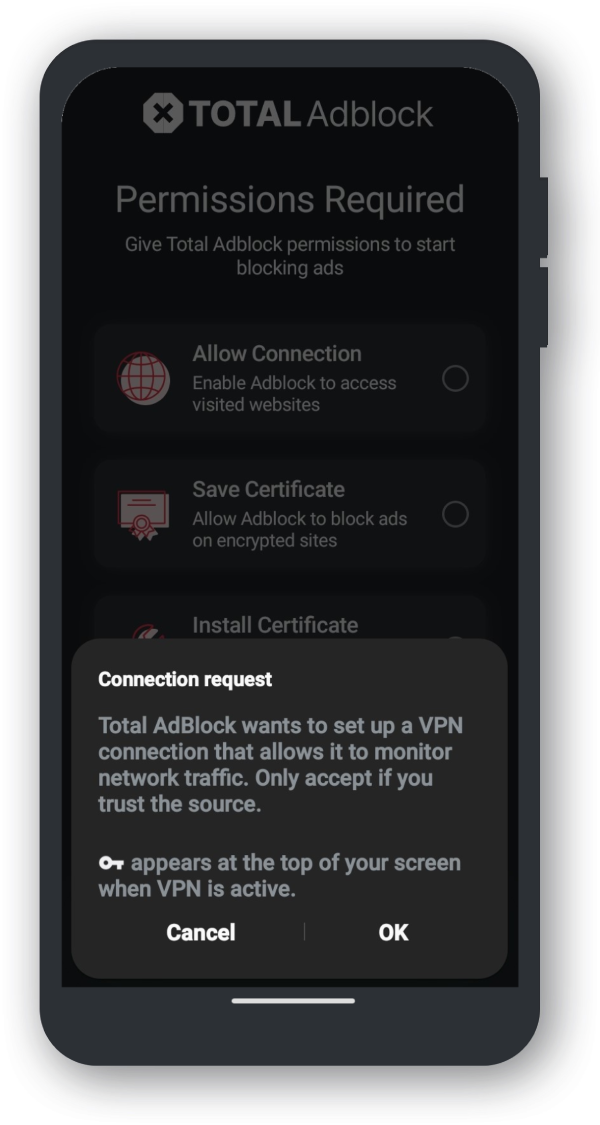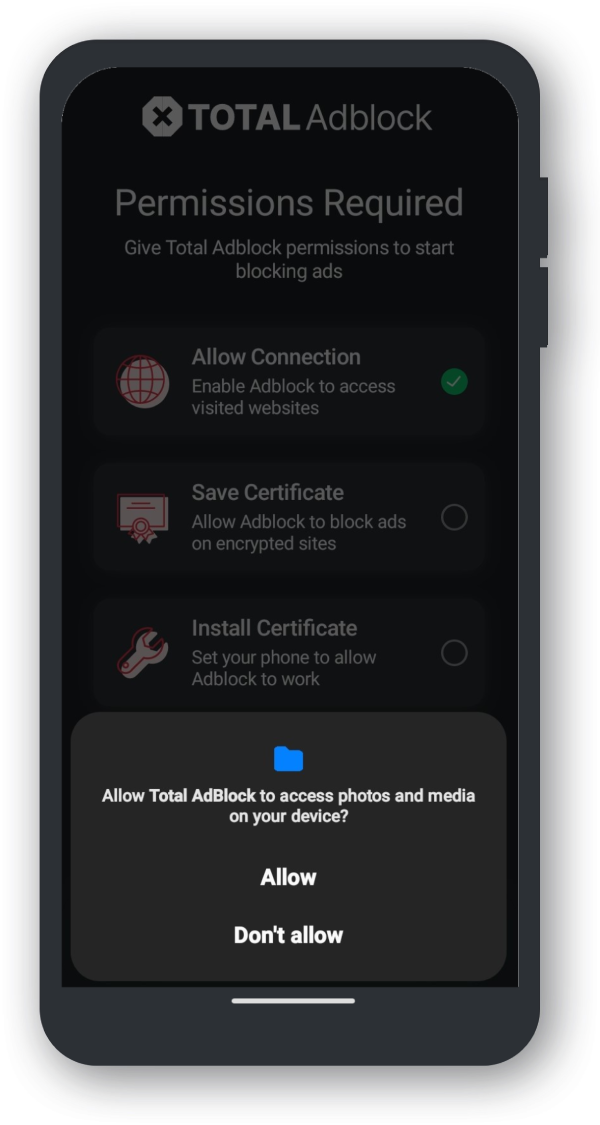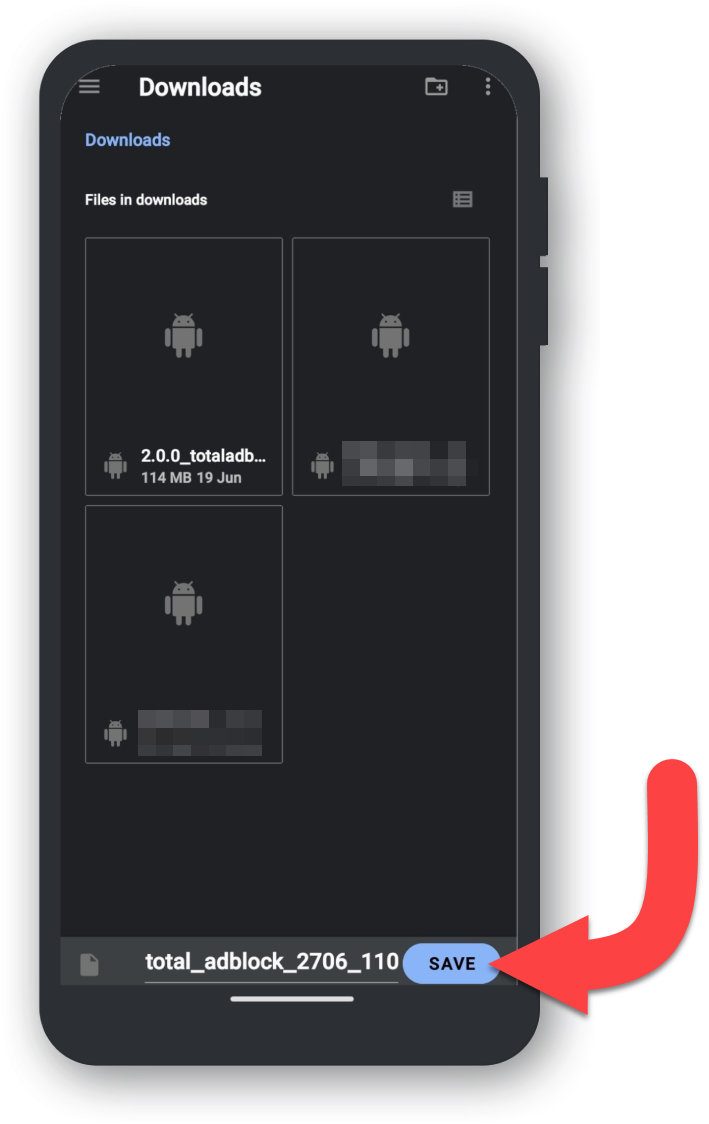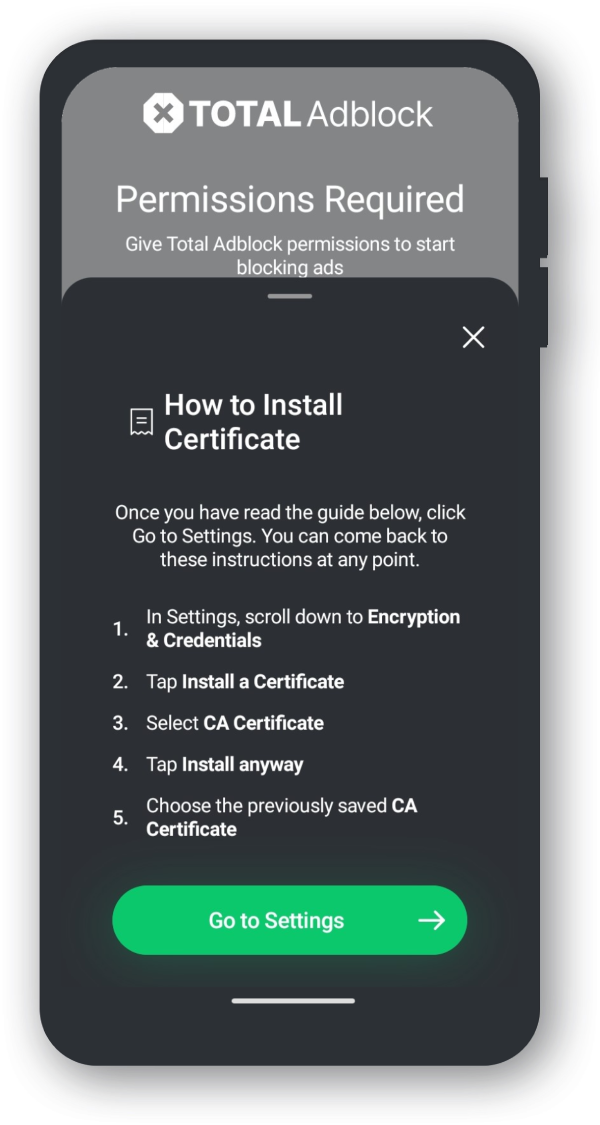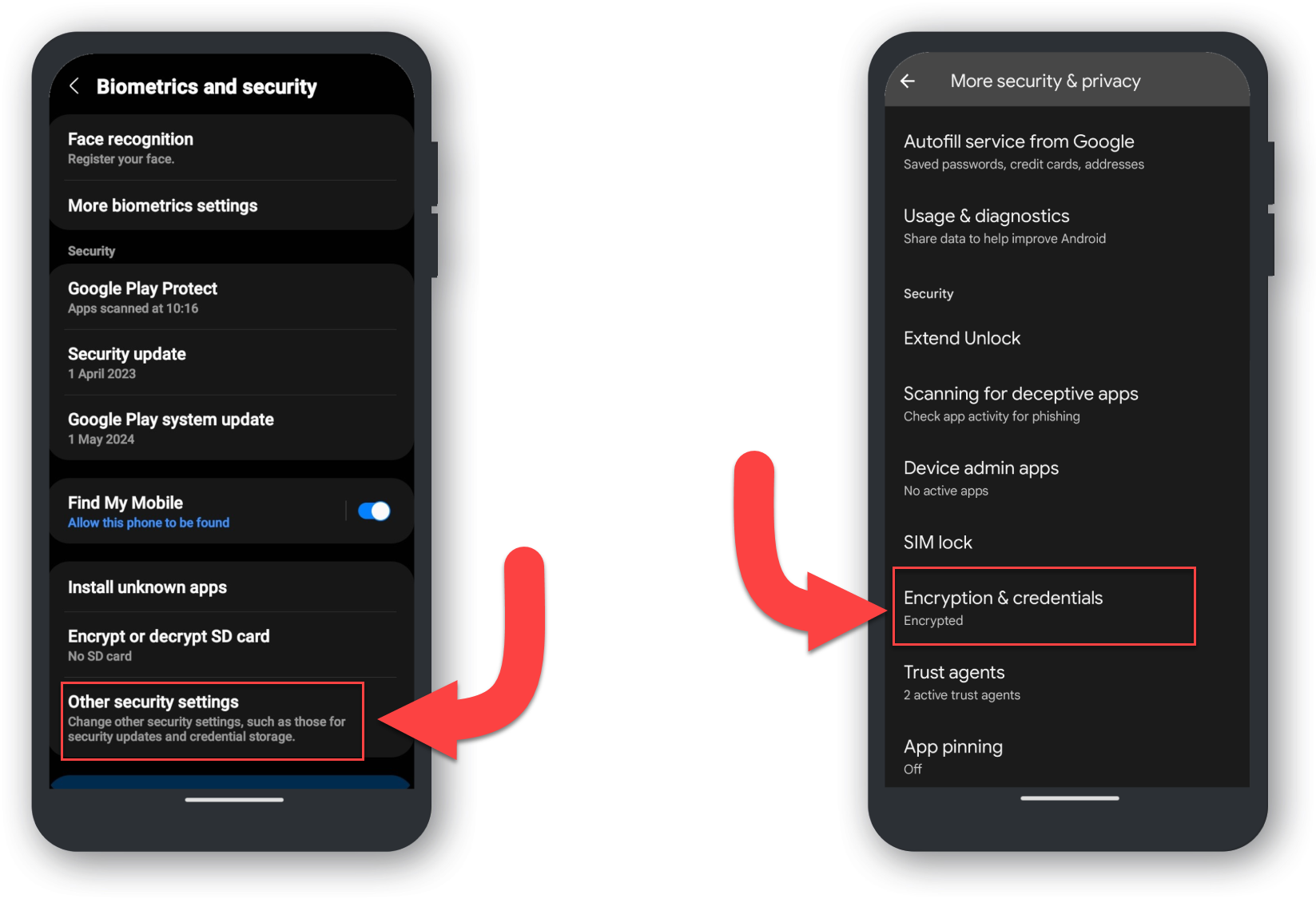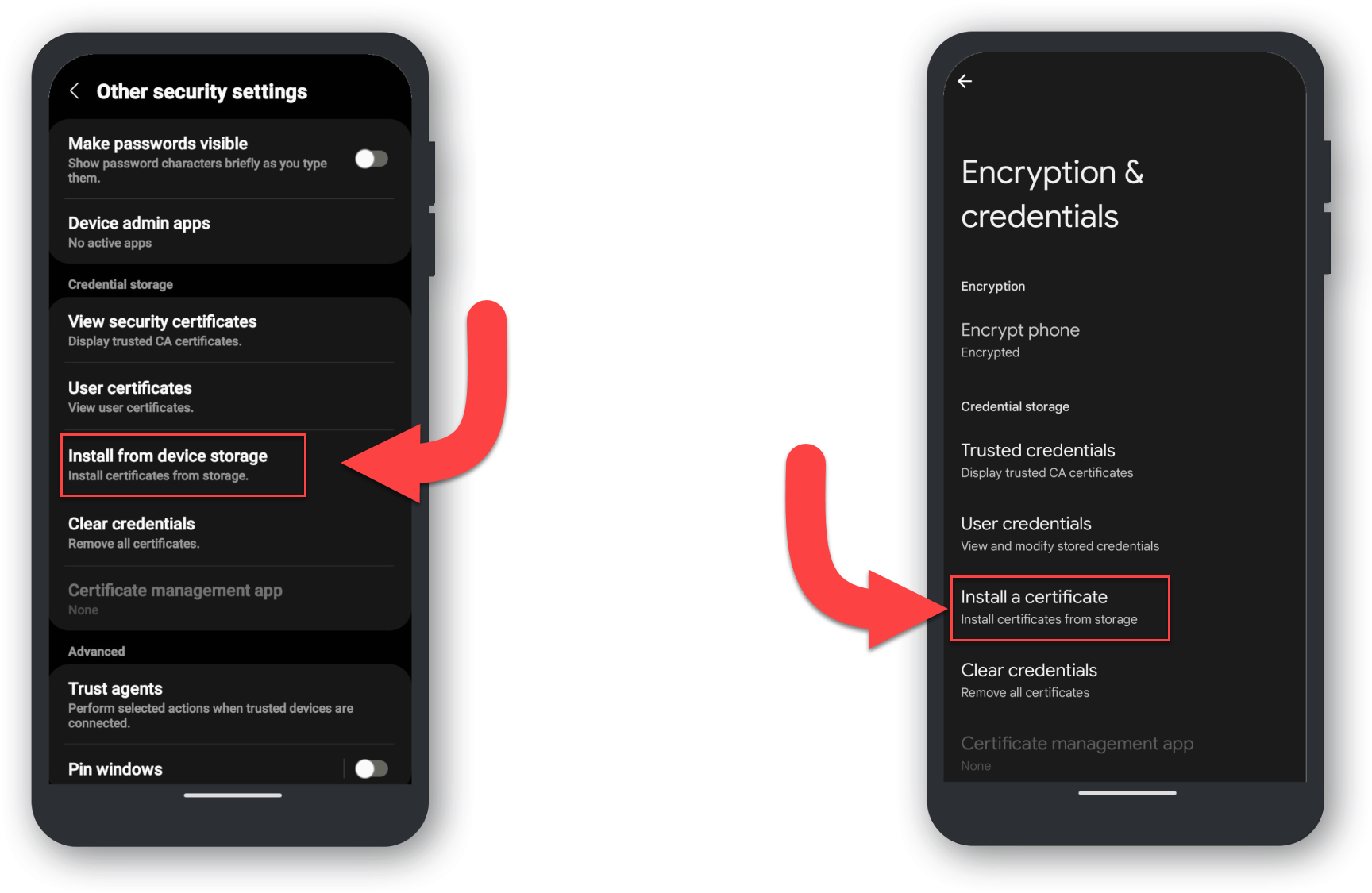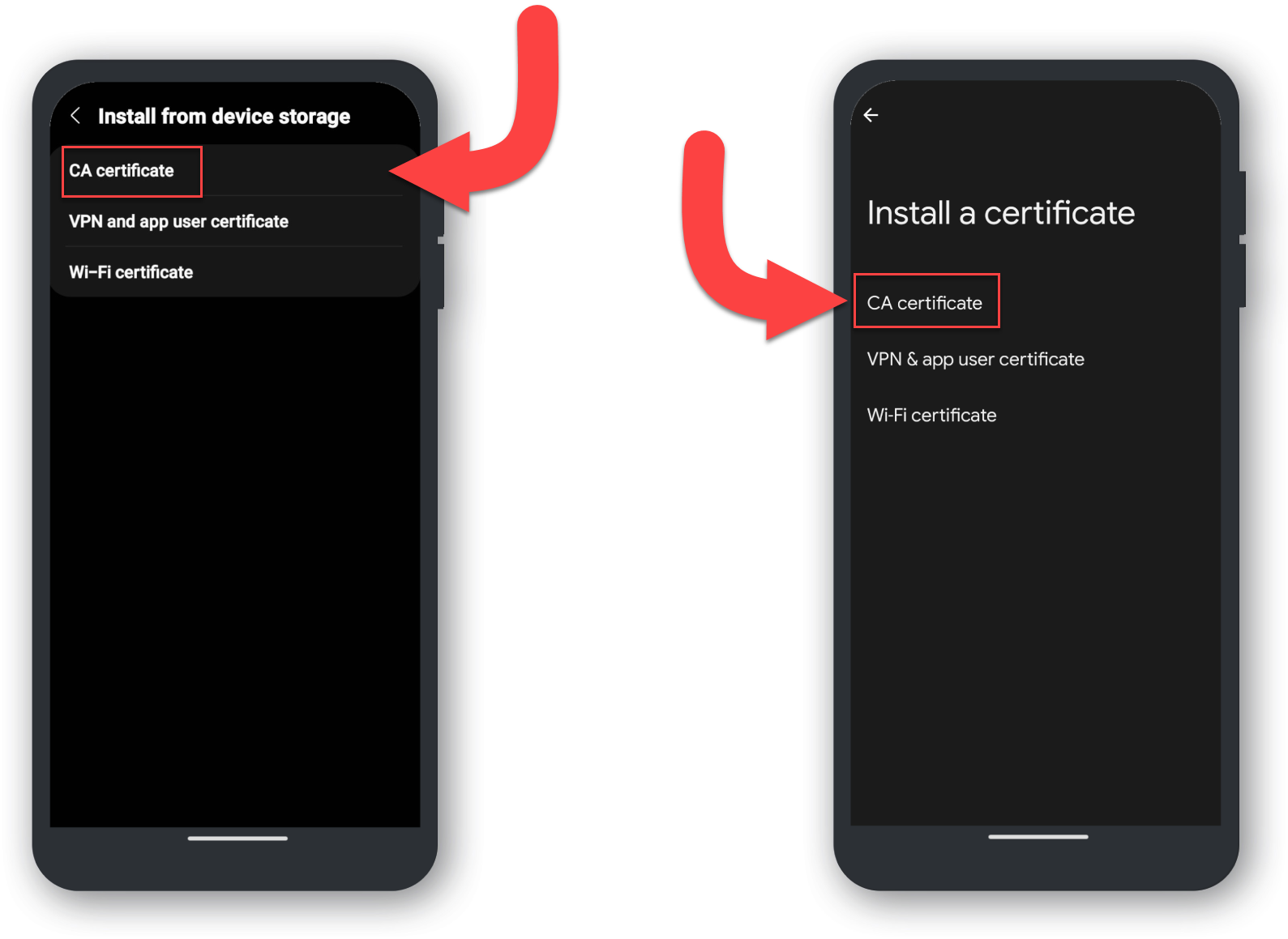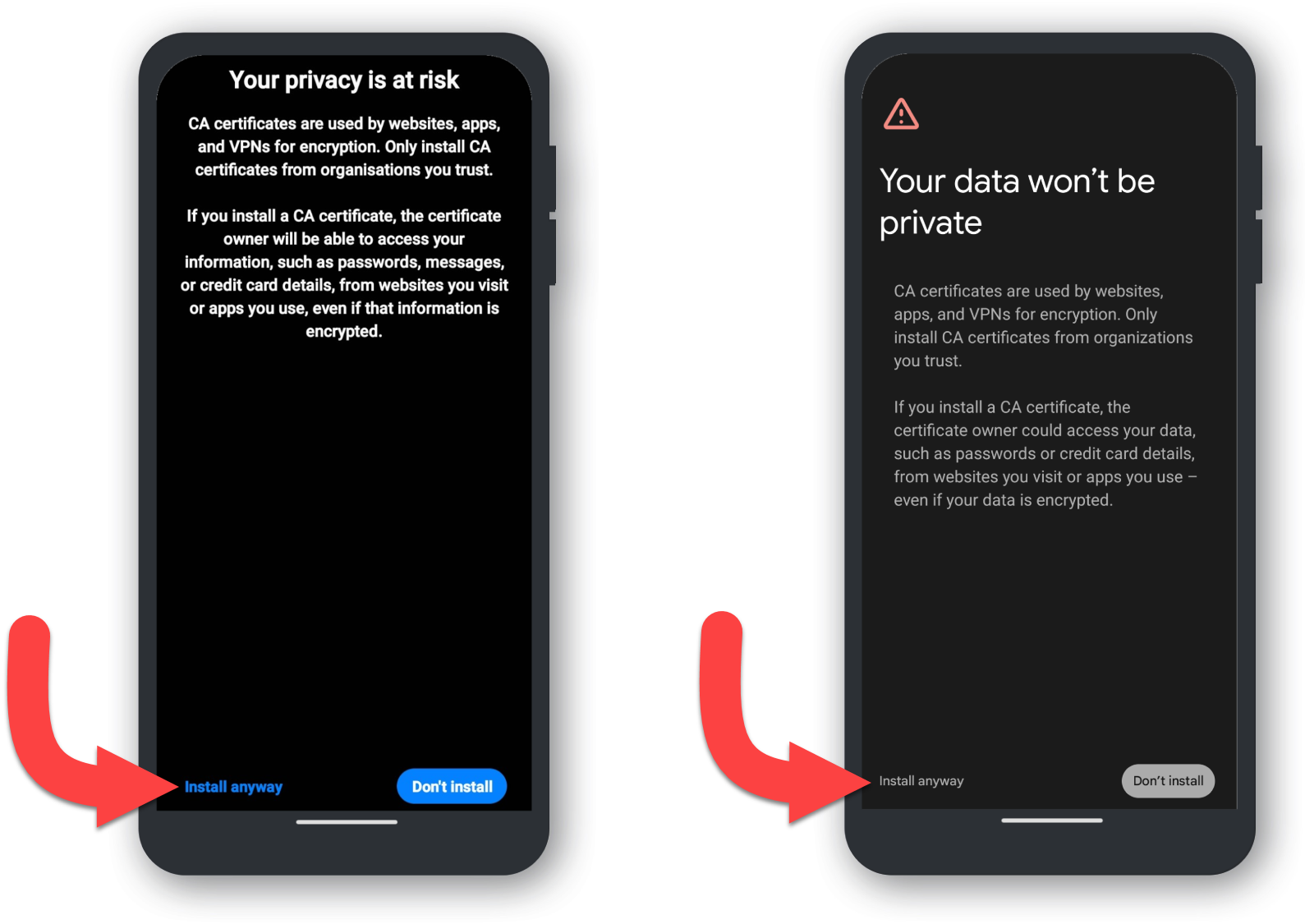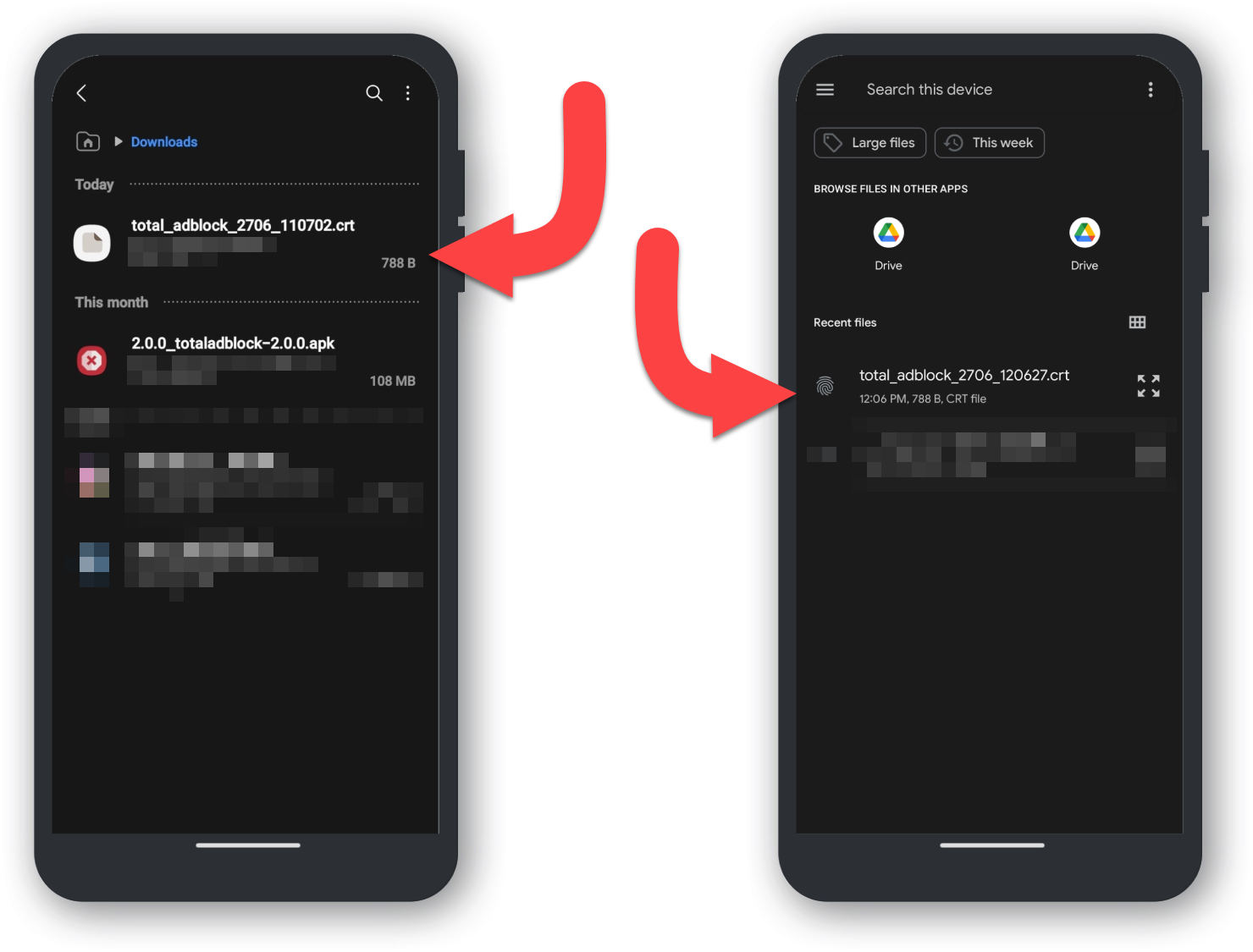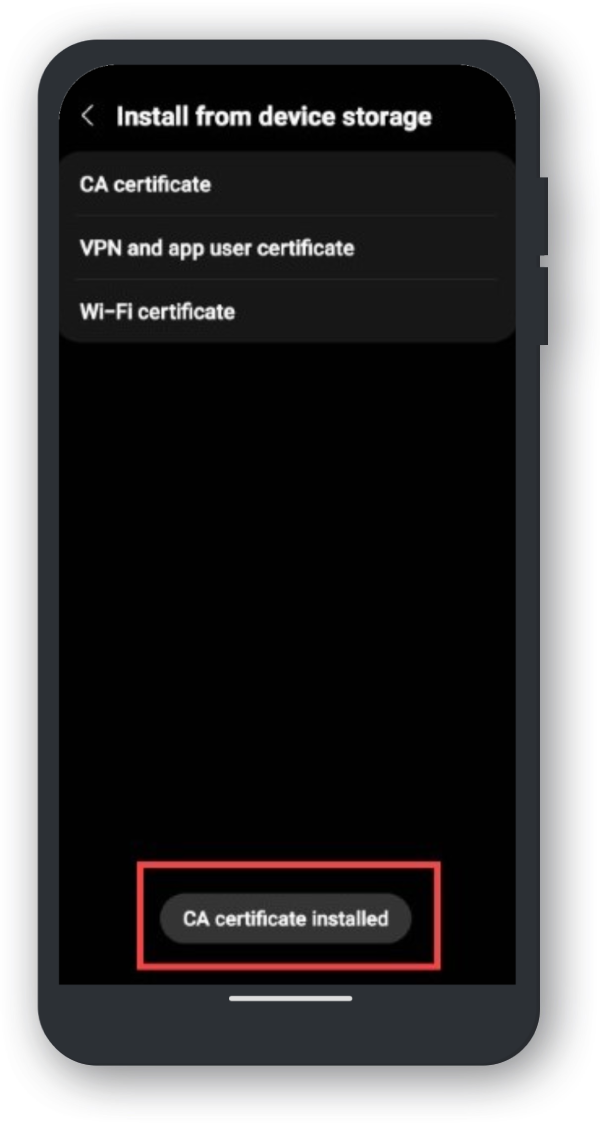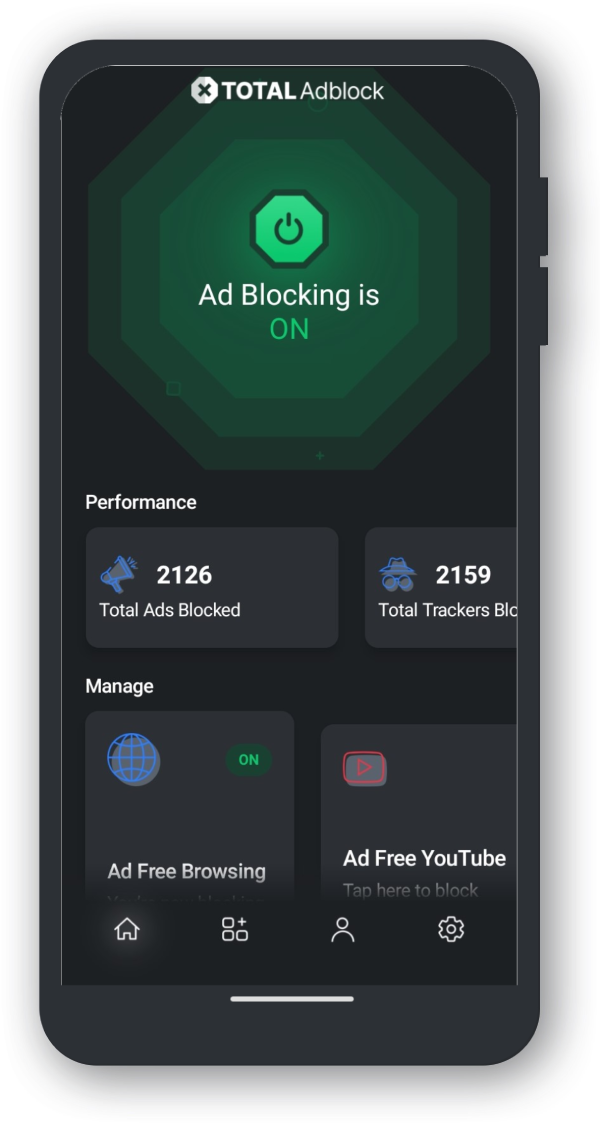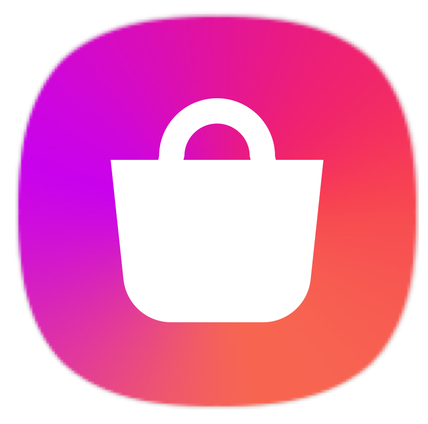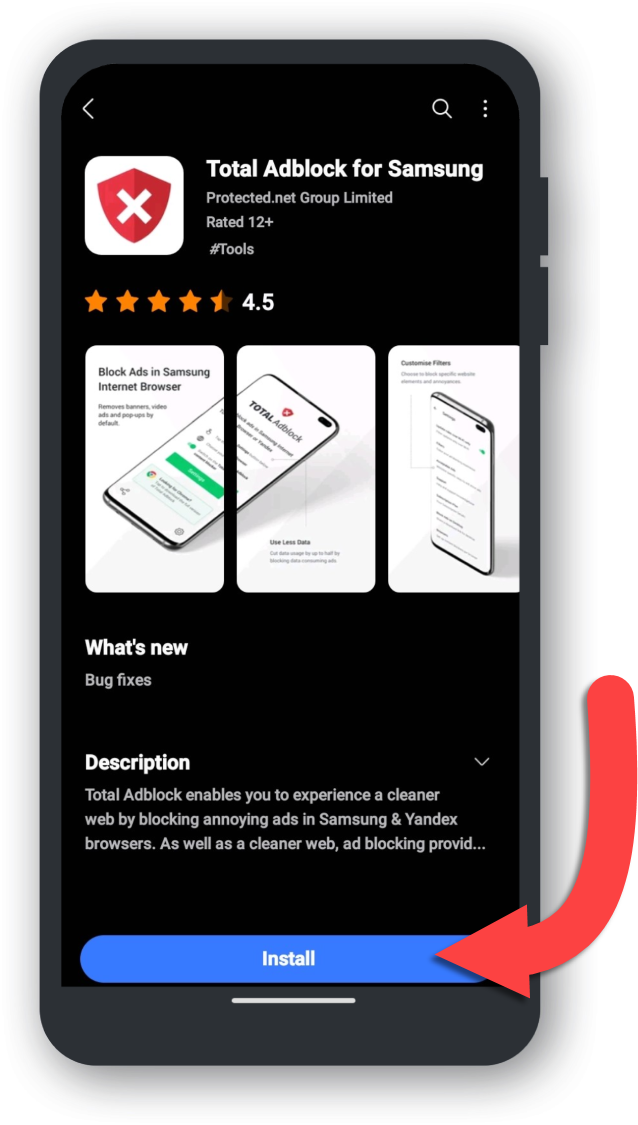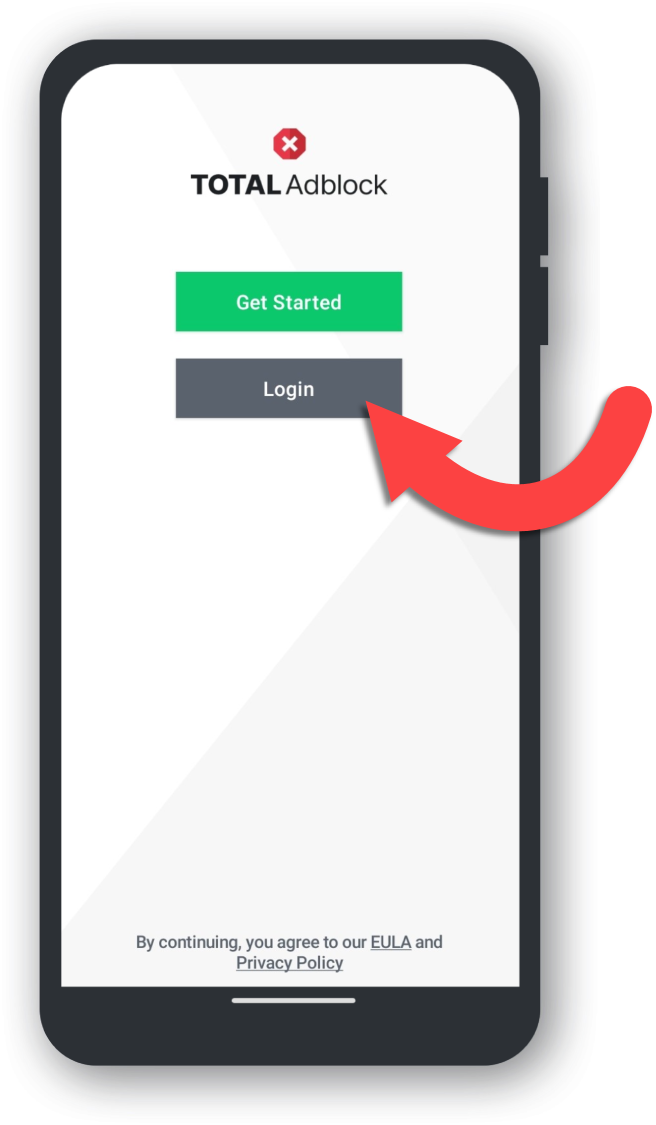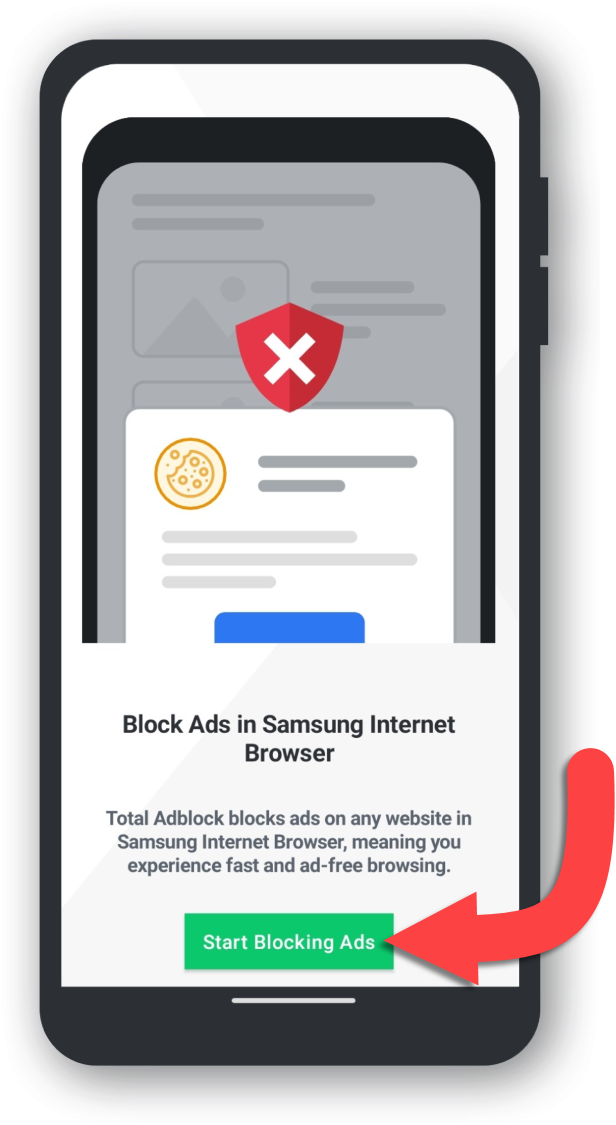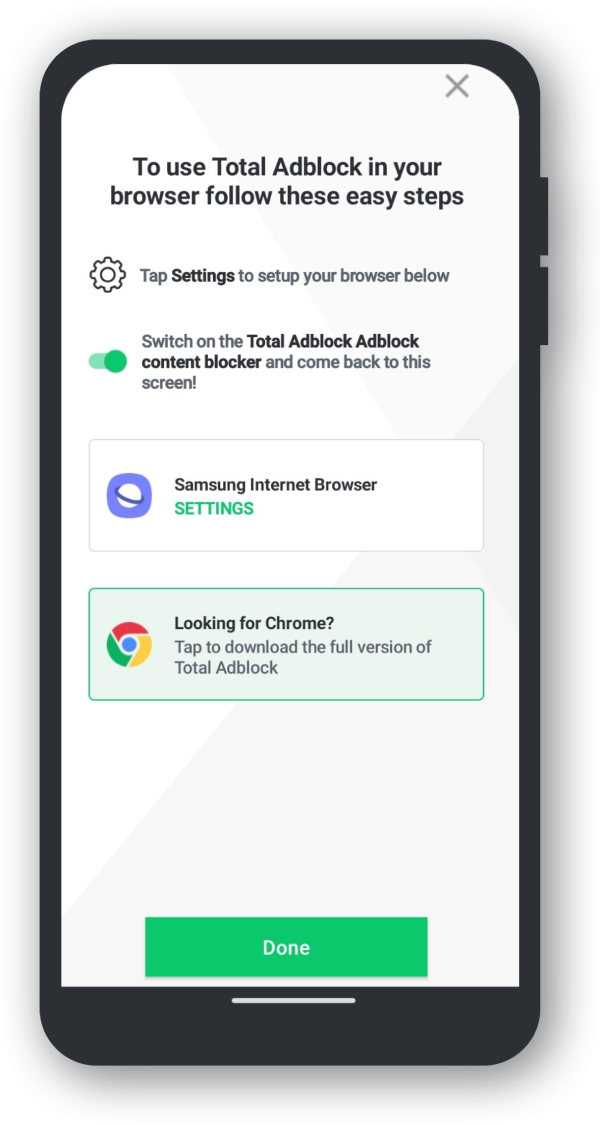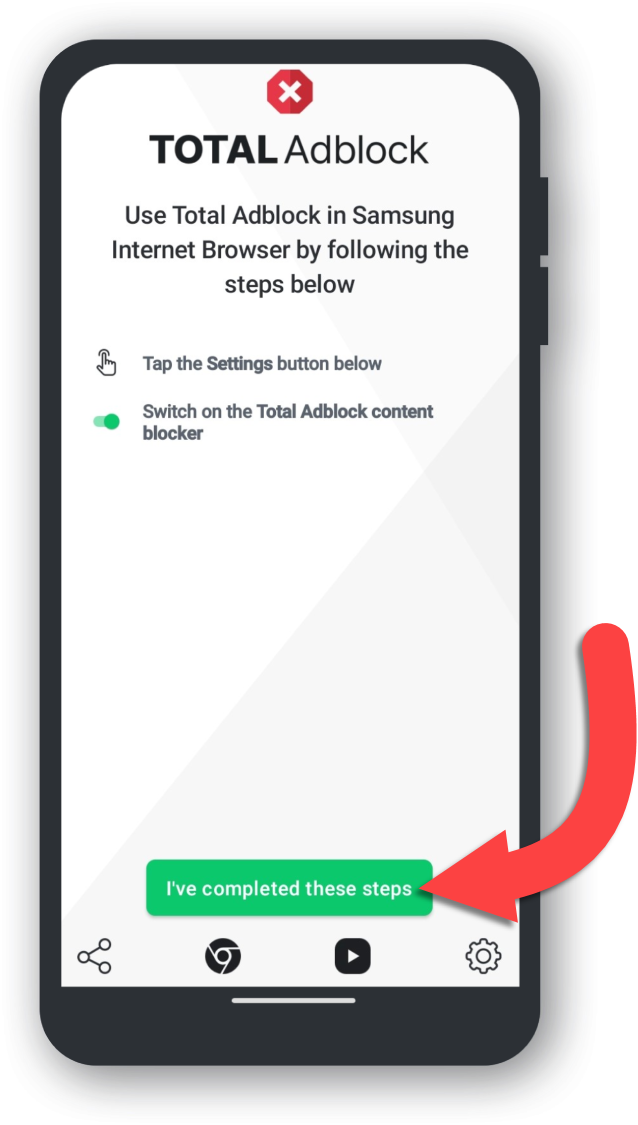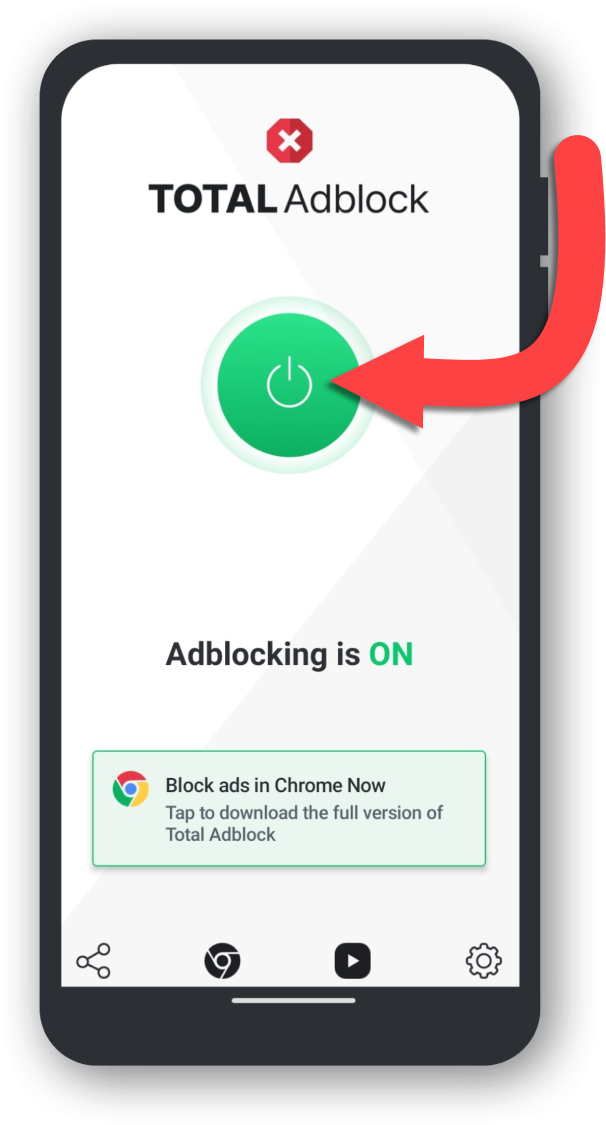Chcete-li nainstalovat Total Adblock do prohlížeče Chrome, postupujte podle těchto pokynů:
Navštivte Internetový obchod Chrome
Přejít na Total Adblock Stránka Internetového obchodu ChromePřidejte rozšíření Total Adblock
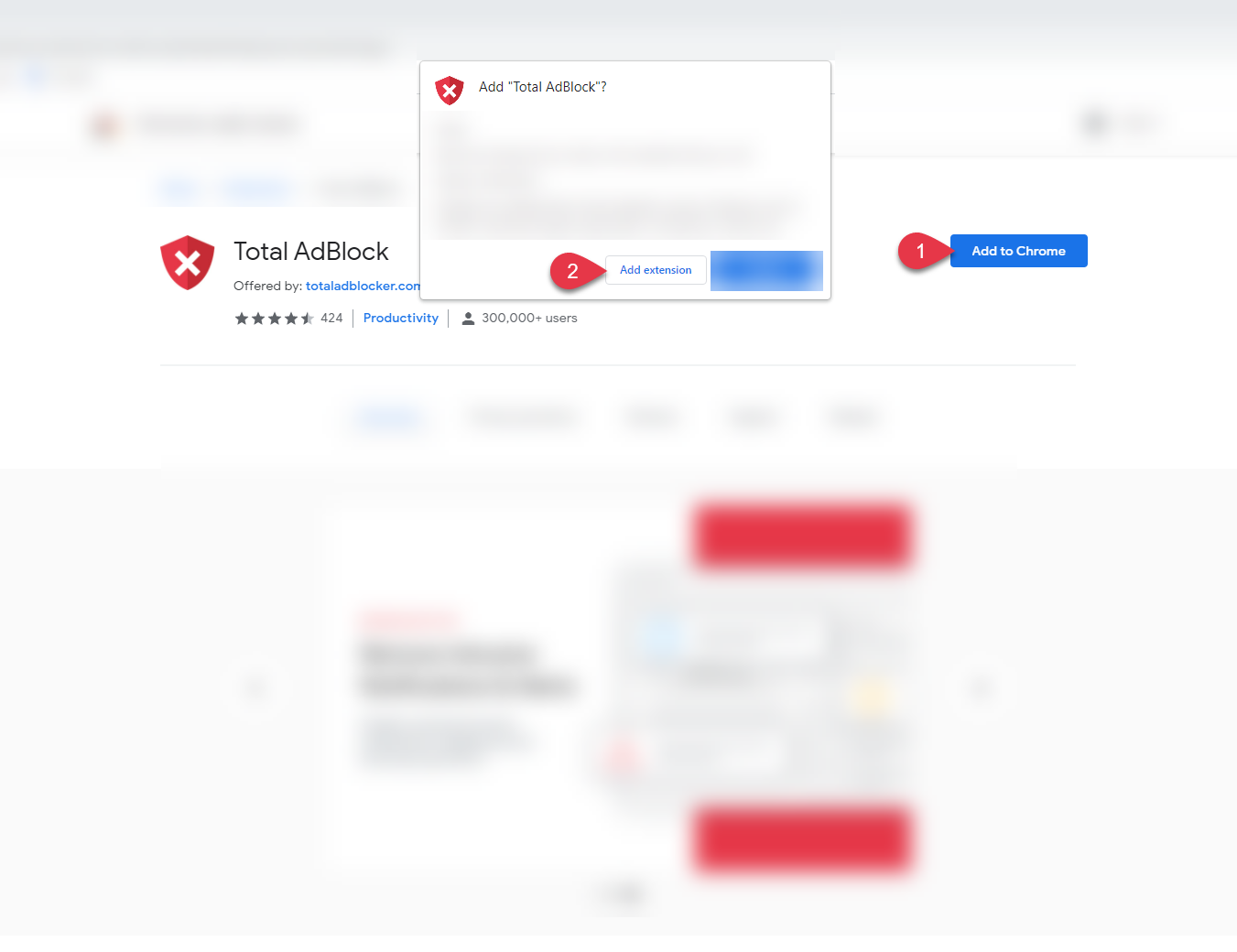
Obdržíte oznámení, že Total Adblock byl přidán do Chromu.
Nastavit
Po přidání Total Adblock do Chromu se otevře nová karta. Zde vás provedeme nastavením Total Adblock.